So installieren Sie kostenloses SSL -Zertifikat für NGINX auf Debian 10

- 2718
- 200
- Tom Jakobs
Bei der Einrichtung einer Website ist eine der wichtigsten Überlegungen, die Sie im Sinn haben sollten, die Sicherheit Ihrer Website. Ein SSL -Zertifikat ist ein digitales Zertifikat, das Daten verschlüsselt, die vom Browser eines Benutzers an einen Webserver gesendet werden. Auf diese Weise sind Daten, die gesendet werden.
Eine verschlüsselte Seite hat ein Vorhängeschlossymbol in der URL -Leiste, gefolgt vom Akronym https wie in den folgenden Screenshot gezeigt.
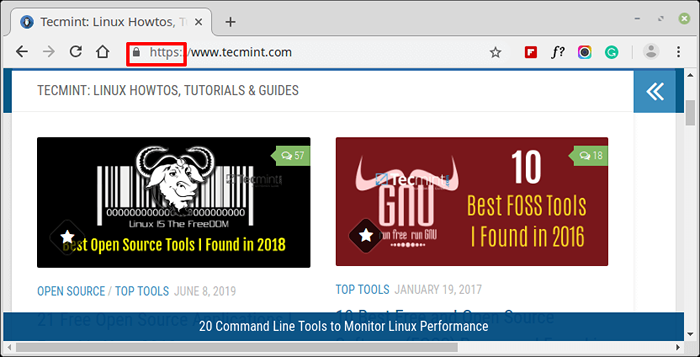 Überprüfen Sie das SSL -Zertifikat auf der Website
Überprüfen Sie das SSL -Zertifikat auf der Website Eine unverschlüsselte Seite hat normalerweise eine “Nicht sicherBenachrichtigung an der URL -Bar.
Voraussetzungen
Stellen Sie vor Beginn sicher, dass die folgenden Anforderungen erfüllt wurden:
- Eine laufende Instanz von Debian 10 Minimal Server.
- Eine laufende Instanz des NGINX -Webservers mit Domain -Setup auf Debian 10.
- Ein registrierter Voll qualifizierter Domainname (Fqdn) mit dem
AAufzeichnen Sie auf die IP -Adresse der IP -Adresse Debian 10 auf Ihrem Domänenanbieter.
Für dieses Tutorial haben wir Tecmint.com auf die IP -Adresse hingewiesen 192.168.0.104.
In diesem Artikel untersuchen wir, wie Sie installieren können Lassen Sie uns SSL verschlüsseln An Debian 10 um a zu erhalten Kostenloses SSL -Zertifikat für Nginx Hosted Site.
Was ist wir SSL verschlüsseln
Lassen Sie uns SSL verschlüsseln ist ein kostenloses Zertifikat von Eff (Elektronische Frontier Foundation) Das gilt für 3 Monate und erneuert automatisch nach Ablauf. Es ist eine einfache und billige Möglichkeit, Ihre Website zu verschlüsseln, wenn Ihre Taschen eng sind.
Lassen Sie uns ohne viel weiter eintauchen und installieren Lassen Sie uns verschlüsseln An Nginx Webserver:
Schritt 1: Installieren Sie Certbot in Debian 10
Zu Beginn müssen wir installieren Certbot - ist eine Software, die das digitale Zertifikat von Let's Encrypt abruft und später auf einem Webserver bereitet. Um dies zu erreichen, müssen wir die installieren Python3-CertBot-Nginx Paket. Aber bevor wir dies tun, aktualisieren wir zuerst die Systempakete.
$ sudo APT Update
 Aktualisieren Sie Debian -Systempakete
Aktualisieren Sie Debian -Systempakete Der nächste Schritt ist die Installation der Abhängigkeiten, Python3-CertBot-Nginx Paket.
$ sudo apt installieren python3-acme Python3-Zertbot Python3-Mock Python3-OpenSsl Python3-PKG-Ressourcen Python3-Pyparsing Python3-Zope.Schnittstelle
Jetzt installieren wir die Python3-CertBot-Nginx Paket.
$ sudo APT Installieren Sie Python3-Zertbot-nginx
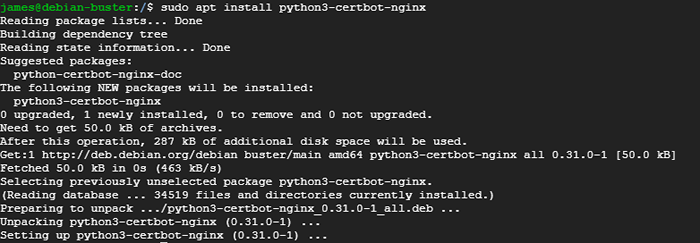 Installieren Sie Certbot auf Debian
Installieren Sie Certbot auf Debian Schritt 2. Überprüfen Sie die Konfiguration von Nginx Server Block Block
Für certbot automatisch bereitstellen Lassen Sie uns SSL verschlüsseln Zertifikat auf Nginx Webserver, ein Serverblock muss konfiguriert werden. Wir haben die Konfiguration von NGINX -Serverblöcken im letzten Abschnitt des vorherigen Artikels behandelt.
Wenn Sie genau gefolgt sind, sollten Sie einen Serverblock bei haben /etc/nginx/seites-verfügbar/slow_domain. In unserem Fall wird der Nginx Server -Block sein
/etc/nginx/sites-verfügbar/tecmint.com
Stellen Sie außerdem sicher, dass die Servername Die Richtlinie entspricht Ihrem Domain -Namen.
Server_Name Tecmint.com www.Tecmint.com;
Um zu bestätigen, dass alle Nginx -Konfigurationen in Ordnung sind, laufen Sie aus:
$ sudo nginx -t
 Überprüfen Sie die Nginx -Konfiguration
Überprüfen Sie die Nginx -Konfiguration Die obige Ausgabe zeigt an, dass alles in Ordnung ist.
Schritt 3: Konfigurieren Sie die Firewall, um den HTTPS -Port zu öffnen
Wenn Sie UFW konfiguriert und aktiviert haben, müssen wir das zulassen Https Protokoll über die Firewall, damit der Webserver für alle zugänglich ist.
$ sudo ufw erlauben 'nginx full'
Laden Sie als nächstes die Firewall neu, um die Änderungen zu bewirken.
$ sudo UFW Reload
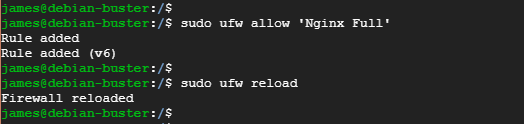 Öffnen Sie die Nginx -Ports auf UFW
Öffnen Sie die Nginx -Ports auf UFW Um zu überprüfen, ob wir das Protokoll durch die Firewall erlaubt haben.
$ sudo UFW Status
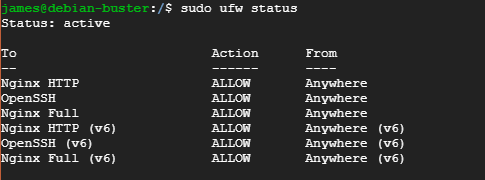 Überprüfen Sie den UFW -Status
Überprüfen Sie den UFW -Status Schritt 4: Bereitstellen des SSL -Zertifikats für Domain
Mit allen Einstellungen und Konfigurationen in Schach ist es an der Zeit, abzurufen und bereitzustellen Lassen Sie uns SSL verschlüsseln Zertifikat auf der Domänenstelle.
$ sudo certbot -nginx -d domänenname -d www.Domänenname.com
In unserem Fall werden wir haben
$ sudo certbot -nginx -d tecmint.com -d www.Tecmint.com
Im ersten Schritt werden Sie aufgefordert, Ihre E -Mail -Adresse einzugeben. Geben Sie Ihre Adresse ein und schlagen Eingeben.
 Fügen Sie eine E -Mail hinzu, um zu verschlüsseln
Fügen Sie eine E -Mail hinzu, um zu verschlüsseln Als nächstes werden Sie gebeten, die Nutzungsbedingungen zuzustimmen. Typ A fortfahren.
 Lizenzvereinbarungen akzeptieren
Lizenzvereinbarungen akzeptieren Certbot fordert Ihre Zustimmung zur Verwendung Ihrer E -Mails an, um Ihnen Benachrichtigungen über die neuesten Entwicklungen in zu senden Eff. Hier können Sie sich entscheiden, sich zu entscheiden oder sich zu entscheiden, sich zu entscheiden, typisieren Y (ja) und schlagen Eingeben. Beteiligung abnehmen Hit Hit N (nein).
 E -Mail mit EFF teilen
E -Mail mit EFF teilen Certbot kontaktieren dann Let Let Let Encrypt, laden Sie das SSL.
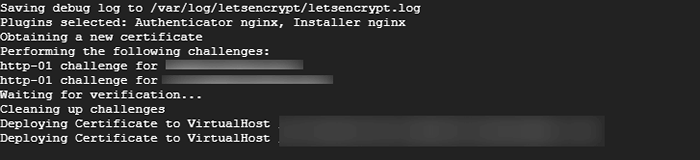 Installieren Sie das SSL -Zertifikat auf der NGINX -Domäne
Installieren Sie das SSL -Zertifikat auf der NGINX -Domäne Geben Sie im nächsten Abschnitt ein 2 Um den üblichen HTTP -Verkehr auf HTTPS umzuleiten.
 HTTP auf HTTPS auf der Domäne umleiten
HTTP auf HTTPS auf der Domäne umleiten Das Zertifikat wird zu Ihrem bereitgestellt Nginx Server und Sie erhalten eine gratulatorische Benachrichtigung, um zu bestätigen, dass Ihr Webserver jetzt verwendet wird Lassen Sie uns SSL verschlüsseln.
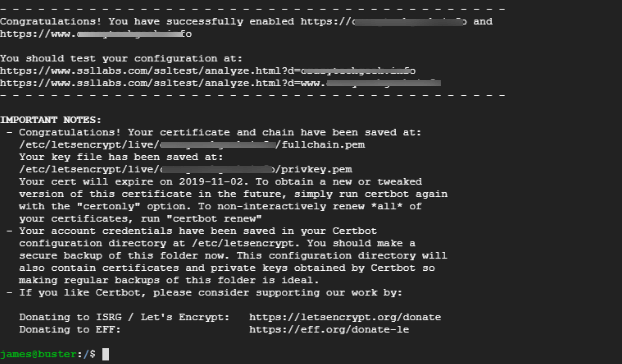 Aktiviert lasst uns das SSL -Zertifikat auf Domain verschlüsseln
Aktiviert lasst uns das SSL -Zertifikat auf Domain verschlüsseln Schritt 5: Überprüfen Sie die HTTPS auf der Nginx -Website
Um die Änderungen über einen Webbrowser zu überprüfen, aktualisieren Sie Ihre Browser -Registerkarte und bemerken Sie das Vorhängeschlossymbol.
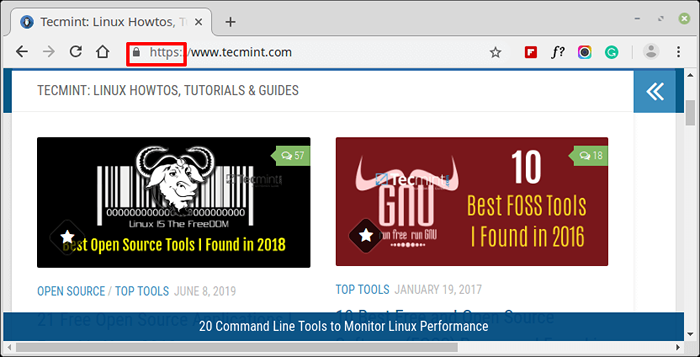 Überprüfen Sie das SSL -Zertifikat auf der Website
Überprüfen Sie das SSL -Zertifikat auf der Website Klick auf das Vorhängeschlossikone und wählen Sie ''Zertifikat'Option zum Anzeigen von SSL -Zertifikatdetails.
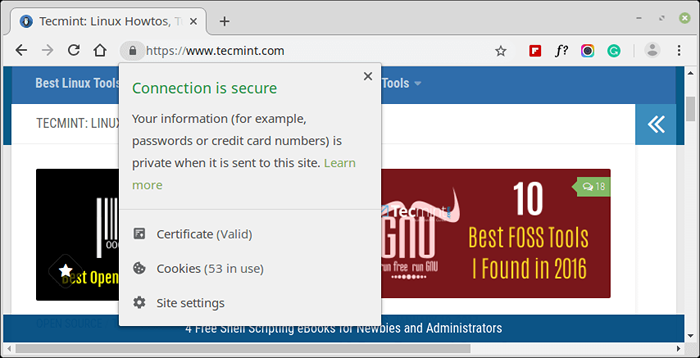 Überprüfen Sie HTTPS auf der Website
Überprüfen Sie HTTPS auf der Website Alle Zertifikatsdetails werden angezeigt.
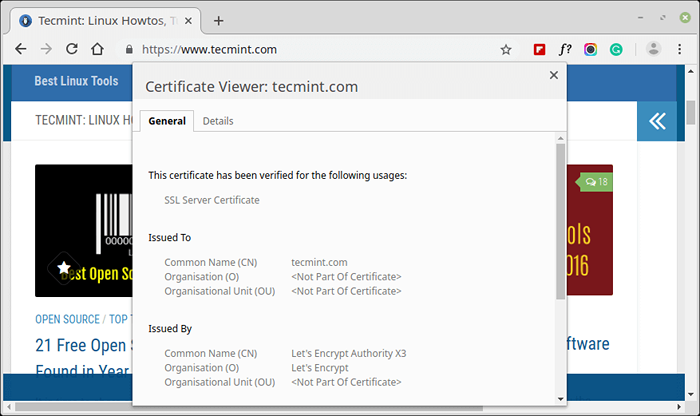 Überprüfen Sie den SSL -Zertifikatausweis
Überprüfen Sie den SSL -Zertifikatausweis Sie können den Status Ihres Webservers weiter überprüfen, indem Sie die URL Ihrer Website unter testen https: // www.SSlllabs.com/ssltest/. Wenn der Webserver mit einem SSL -Zertifikat verschlüsselt wird, erhalten Sie eine A Punktzahl wie gezeigt.
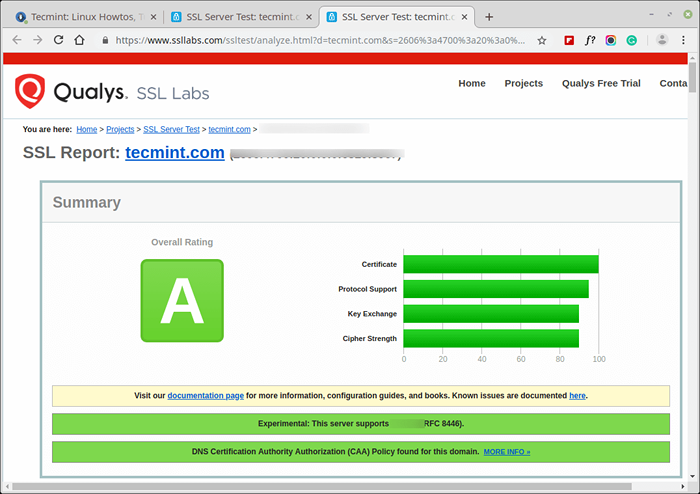 Testen Sie das SSL -Zertifikat der Website
Testen Sie das SSL -Zertifikat der Website Abschluss
Wir sind am Ende dieses Tutorials gekommen. In Leitfaden haben Sie gelernt, wie man ein kostenloses SSL -Zertifikat für installiert Nginx An Debian 10.
- « So installieren und konfigurieren Sie NTP Server und Client auf Debian
- So installieren Sie NTP Server und Client auf Ubuntu »

